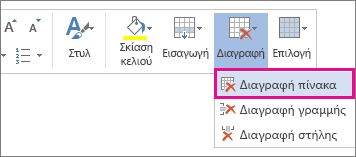Χρησιμοποιήστε τα Εργαλεία πίνακα για να διαγράψετε γρήγορα έναν πίνακα στο Word για το web.
-
Κάντε κλικ σε οποιοδήποτε σημείο του πίνακα για να ανοίξετε τη Διάταξη πίνακα στην κορδέλα.
-
Στην ομάδα Γραμμές & Στήλες, επιλέξτε Διαγραφή πίνακα.
Συμβουλή: Ένας άλλος γρήγορος τρόπος για να διαγράψετε έναν πίνακα είναι να επιλέξετε τα περιεχόμενα οποιουδήποτε κελιού. Όταν ανοίξει το αναδυόμενο μενού, κάντε κλικ στην επιλογή Διαγραφή > Διαγραφή πίνακα.